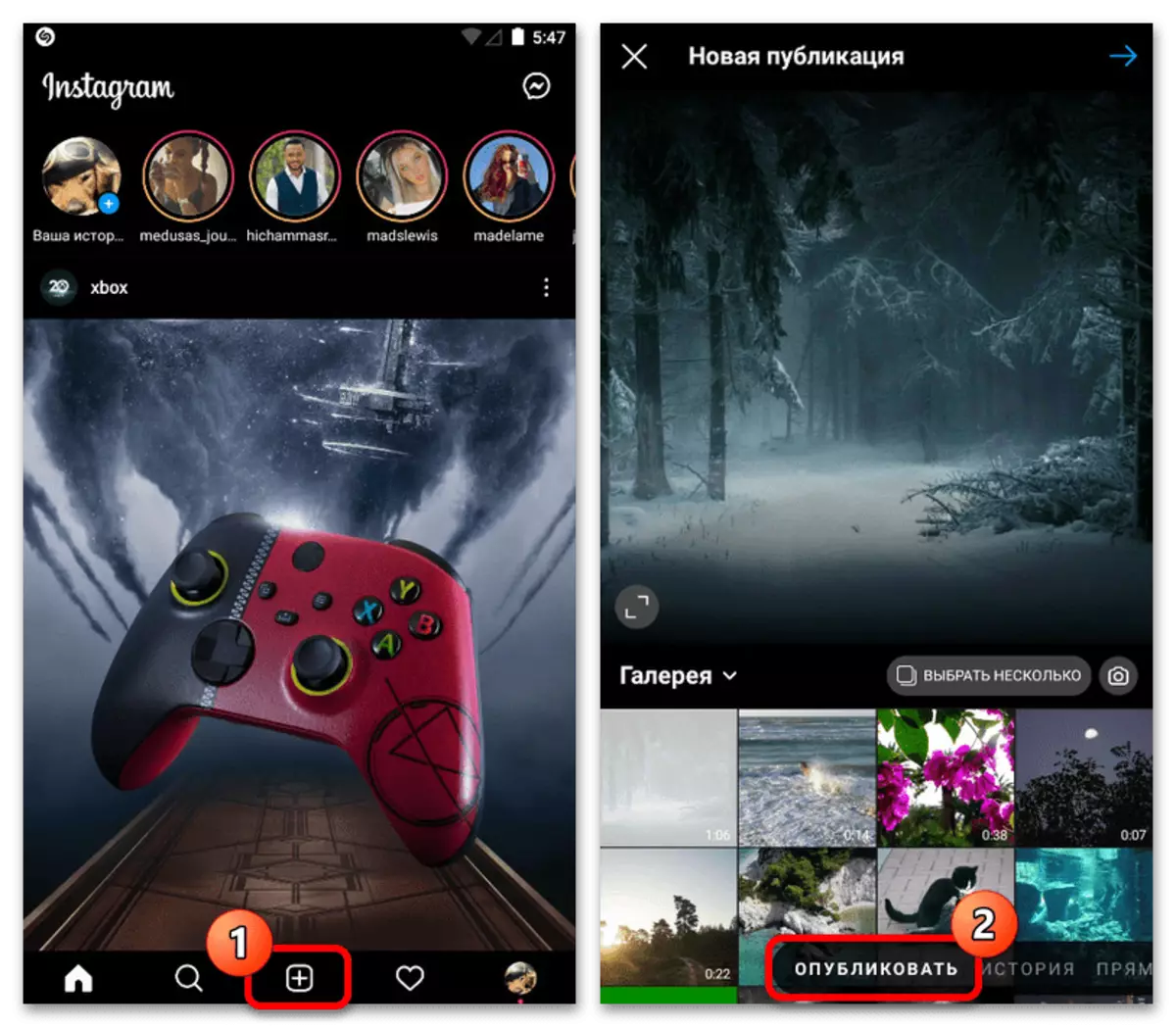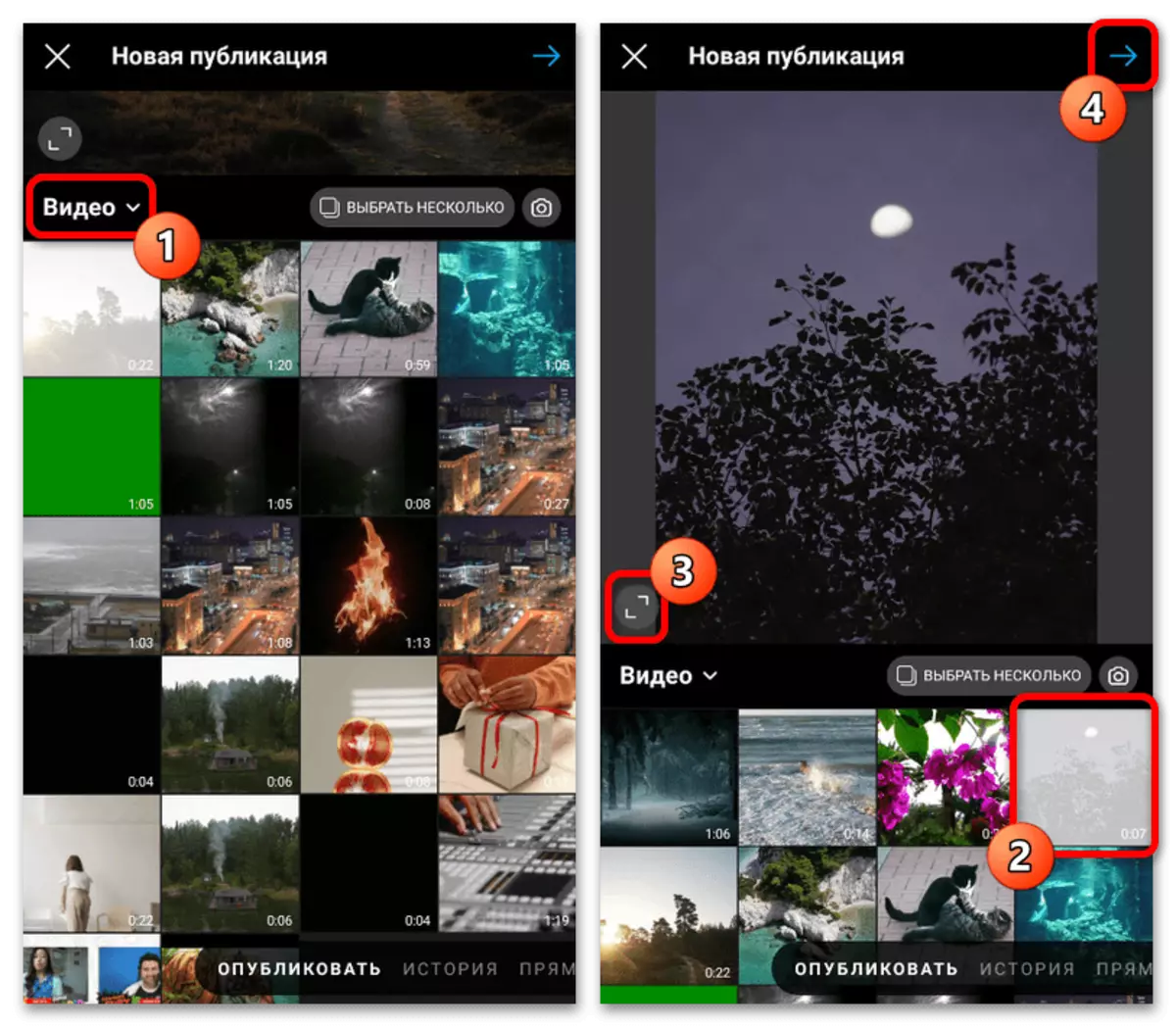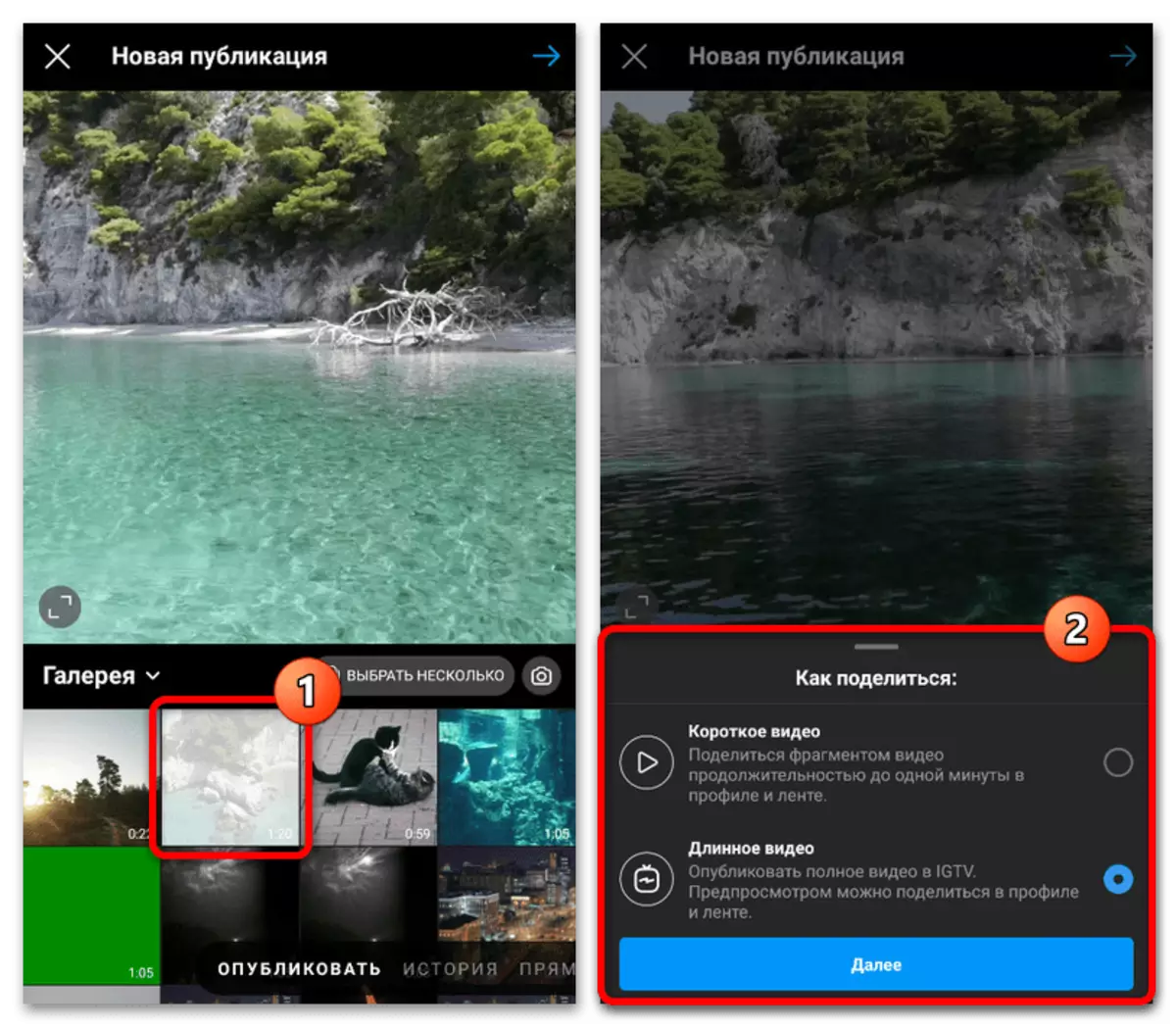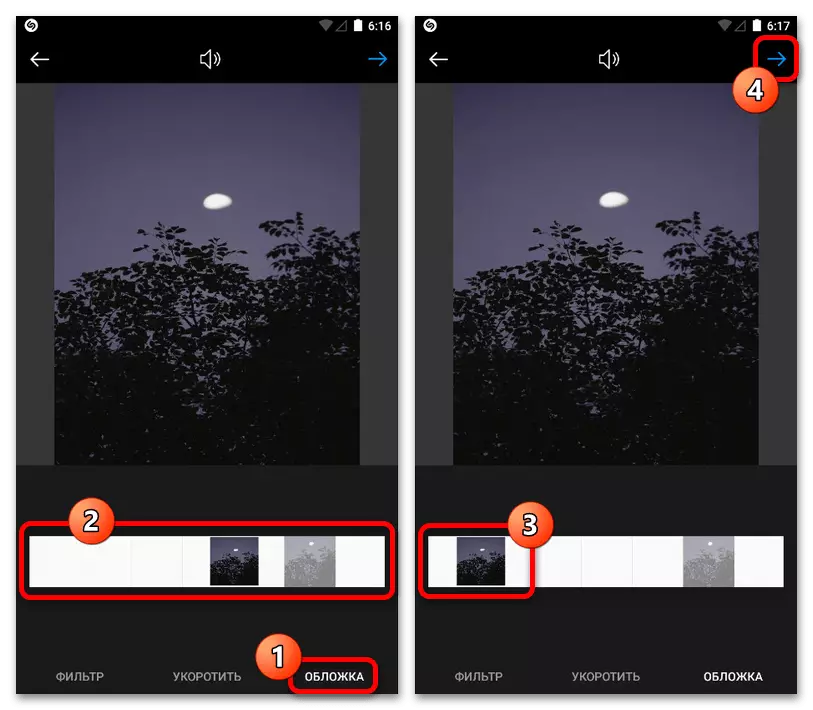Метод 1: Стандардни алатки
Додај видео на Instagram преку официјална мобилна апликација може да биде три различни начини во зависност од видот на објавувањето и барањата за тоа. Подетално можете да се запознаете со одделни упатства на страницата, бидејќи многу ќе биде пропуштено во рамките на овој член.Прочитајте повеќе: Валидни формати и димензии на видео во Instagram
Опција 1: Публикации во Рибе
Ако сакате да поставите видео на снимката, најдоброто решение е да се создаде обична публикација со можност за користење на одреден број филтри. Главната карактеристика на ова решение е дека има само една граница за максимално времетраење.
- Да се биде во клиентот на социјалната мрежа, без оглед на делот, допрете ја иконата со сликата "+" на долниот навигациски панел, а во истиот дел од екранот, одете во табулаторот "Објавување". После тоа, проширете ја листата на "Галерија" и одберете ја категоријата "Видео" за попогодна навигација на датотеки.
- Шлап листата на пронајдени ролки, допрете ги сливите на саканиот влез и, доколку е потребно, уредувајте ја скалата на идната публикација користејќи го означеното копче во левиот агол. За да продолжите, мора да кликнете на иконата со стрелки на горниот панел и да чекате за обработка.
- Ако одберете снимање, чие времетраење го надминува ограничувањето на една минута, соодветното известување ќе се отвори со можност за префрлување на преземањето на IGTV видео. Ако ова не е направено, ролерот автоматски ќе се намали.
- Еднаш на следниот екран, можете да изберете еден од глобалните филтри, чиј преглед е достапен во посебна единица. За жал, истовремената употреба на неколку ефекти одеднаш не е достапна.

Кога се префрлувате на табулаторот "цифри", можете да го промените времетраењето на видеото и да го одберете страницата за снимање што ќе биде зачувано по објавувањето. Ве молиме имајте предвид дека ако првично избравте премногу видео, од тука може да се произведе попрецизна кастрење.
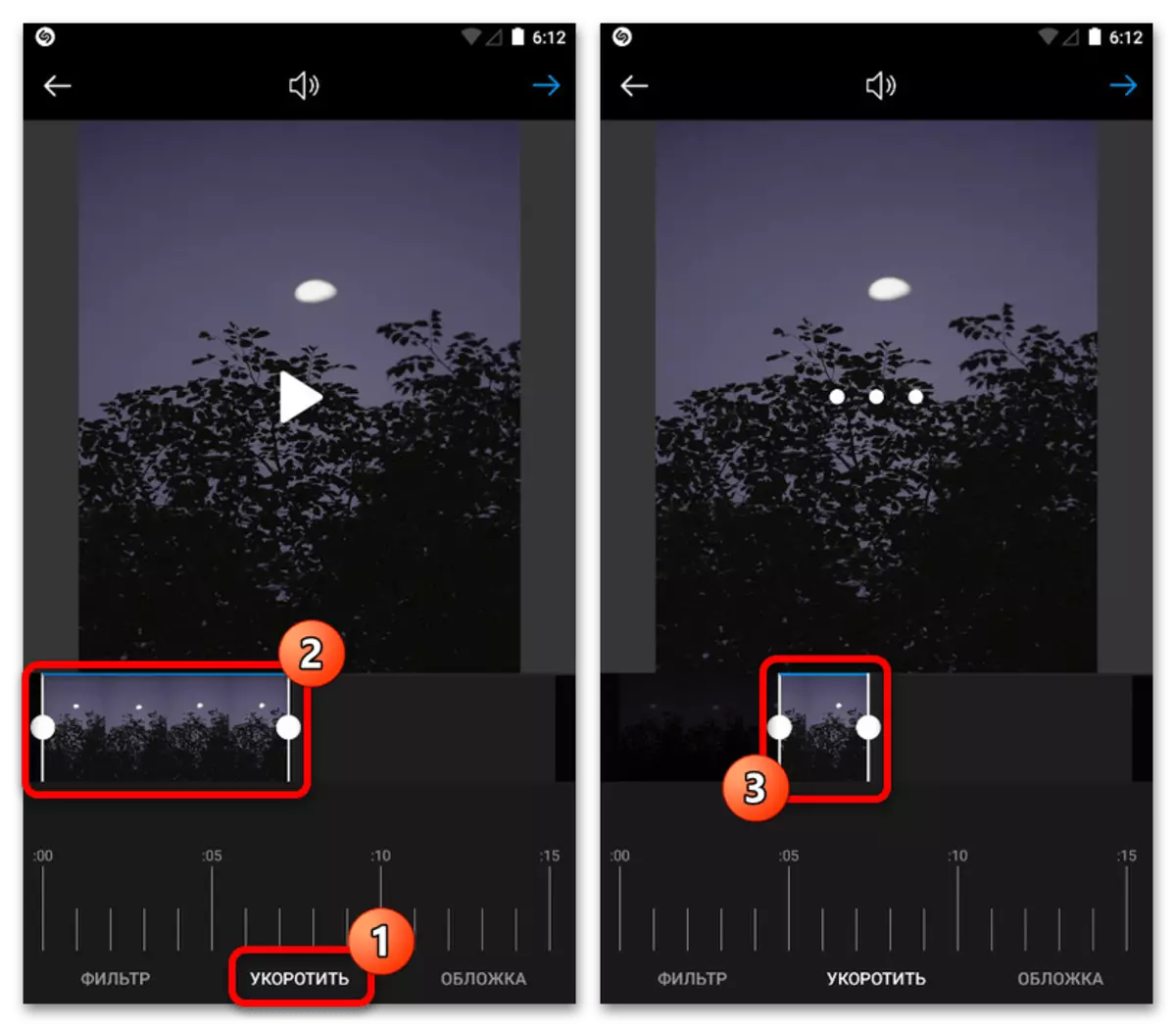
На најновиот достапен, страницата "Cover" содржи алатки за избор и конфигурирање на прегледот на видеото, кое се прикажува во лентата Instagram. Инсталирајте ја сликата со offsetting на лизгачот на долниот панел и за повторно да продолжите, кликнете на иконата со стрелки на десната страна на екранот.
- Со чекање за завршување на обработката, пред сè можете да го користите опционалното поле "Внесете го потписот" за да додадете опис. Може да има не само обичен текст, туку и линкови кои можат да се кликнат како Hashtegov или да се спомене.
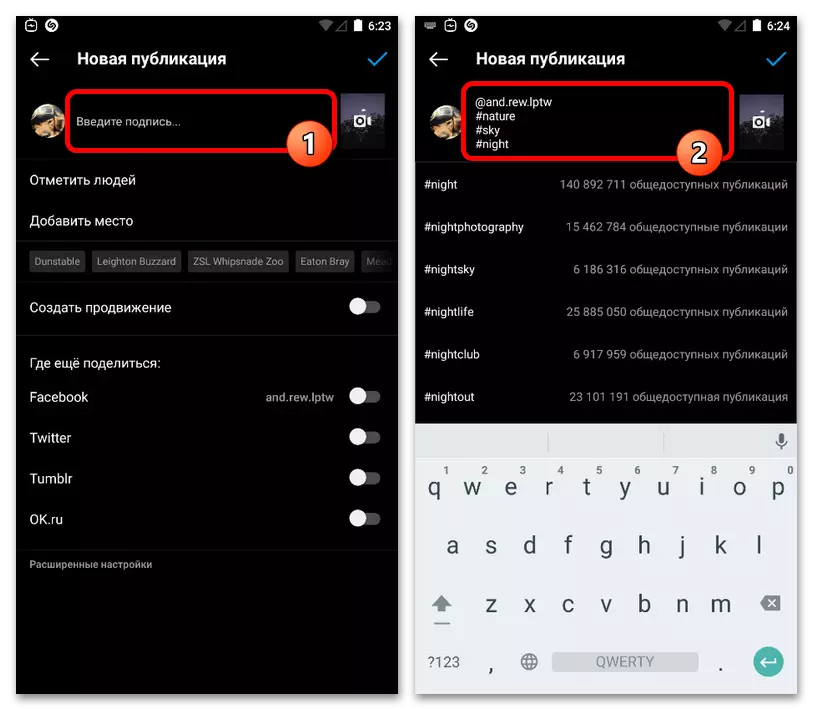
Параметрите на овој екран се идентични за сите публикации, без разлика дали фотографиите или видеото, а ние бевме детално опишани во посебна настава на страницата. Направете ги потребните промени и да го завршите на горниот панел, кликнете на иконата за проверка на ознаката.
Опција 2: Приказни
Да се биде еден од најпопуларните типови на публикации во Instagram, форматот на приказни, исто така, ви овозможува да додадете видео, примена на различни ефекти за нив. Во овој случај, максималното времетраење на снимањето е 15 секунди, надминувањето на кое ќе доведе до автоматско создавање на неколку мислења одеднаш.Опција 3: IGTV
Најновата полноправно видео додавање на видео во Instagram од внатрешната меморија на мобилниот уред е сведено на користење на "IGTV" дел кој содржи ролки, чие времетраењето се движи од 1 до 60 минути.
Прочитај повеќе: Додавање на IGTV видео во Instagram од телефонот
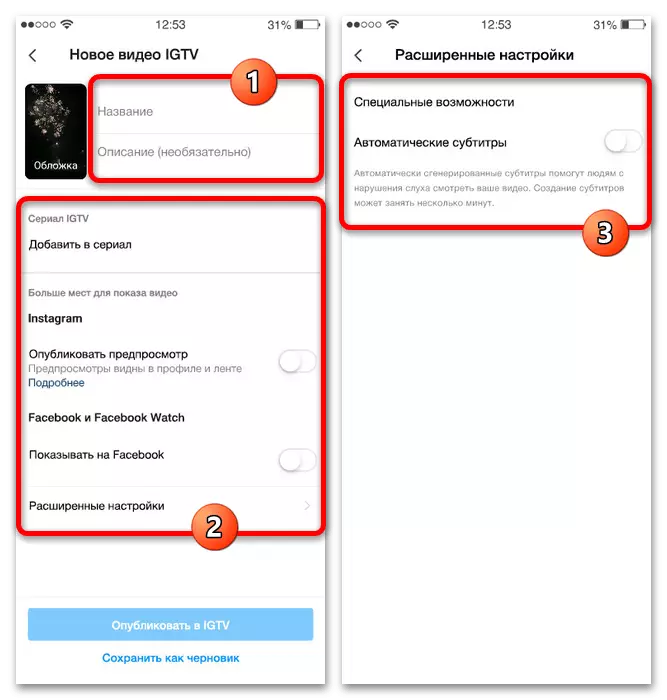
По своето дискреционо право можете да го користите и официјалниот клиент на социјалната мрежа и друга апликација. Без оглед на решенијата што сте ги избрале, поставките ќе бидат практично идентични во секој случај.
Опција 4: видео снимање
Посебно внимание ја заслужува постапката за додавање на видео со снимање со помош на камера за мобилен уред. Ова се должи на фактот дека оваа функција во една или друга форма е достапна во секој дел од Instagram, но може значително да се разликува во однос на функциите за користење.
Прочитајте повеќе: видео снимање за Instagram од телефонот
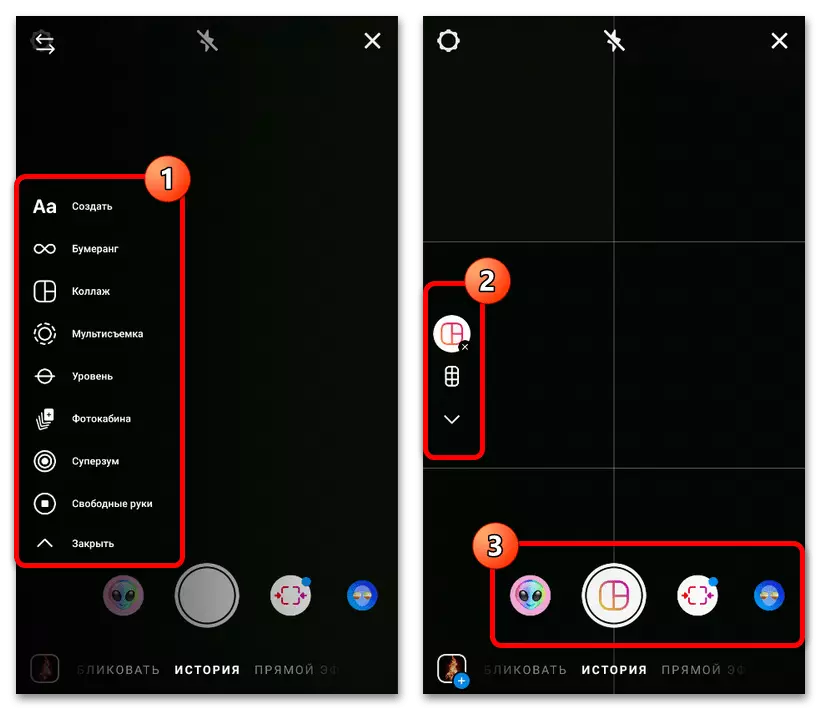
Покрај тоа, методите може да се комбинираат, на пример, создавање и преземање на видео со помош на уредувачот на Стосит и потоа се вчитуваат како обични мислења. Со оглед на оваа варијабилност, препорачуваме да обрнете внимание на сите достапни опции во моментот.
Метод 2: Системи
Вчитувањето на видео во Instagram може да се направи не само со стандардни алатки, туку и со користење на системски функции и некои менаџери на датотеки. За таква одлука што треба да ја знаете, бидејќи ви овозможува да додадете голем број записи за кратко време. Во сите случаи, тој е наполнет со истакнување на датотеката во галеријата или одреден директориум и последователно притискање на копчето Share со избор на апликација Instagram. Важно е да се земе предвид дека методот ќе работи само кога создава публикации или складирање, додека IGTV не може да биде зависник од додавање.
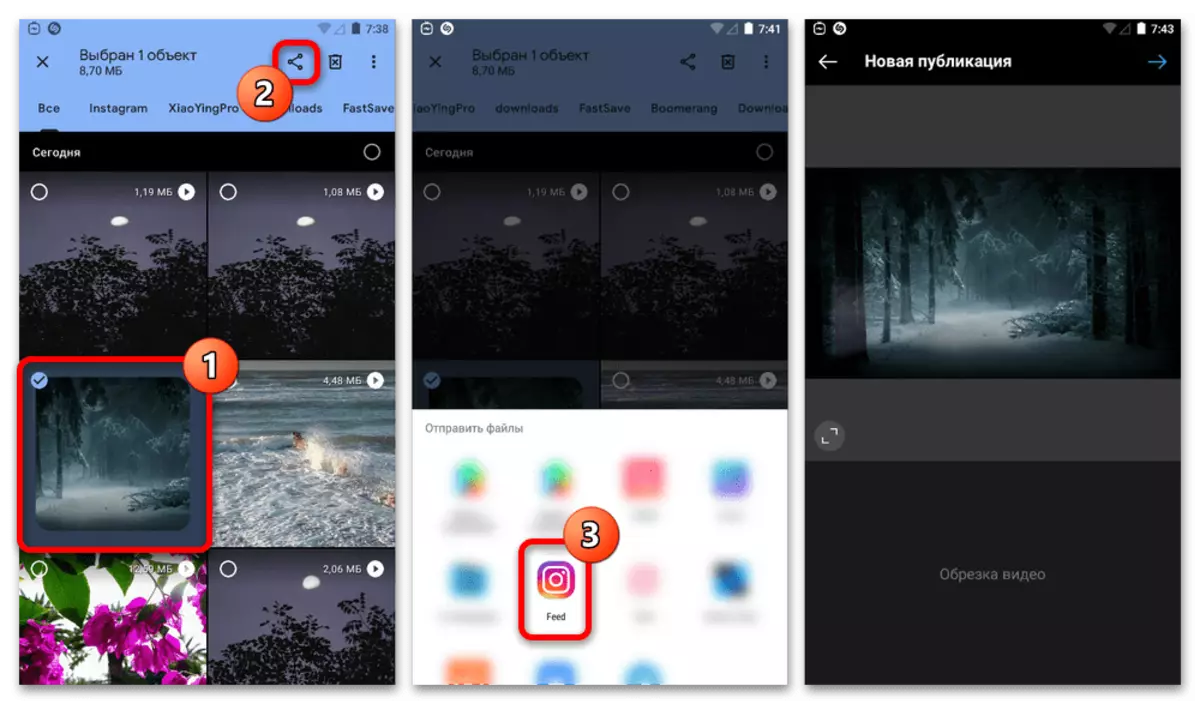
Метод 3: Апликации од трети страни
По аналогија со менаџерите на датотеки, кои самите можат да бидат трети лица апликации, можете да додадете видео со помош на помошен софтвер. Ова решение ќе биде особено важно ако треба да го промените претходно креираниот запис со видео уредувач пред да ги преземете.
Исто така види:
Креирање на видео со музика во Instagram
Забрзување видео во Instagram
Користење на "бумеранг" ефект во Instagram

Најчесто, поставеноста се изведува откако ќе се направат промени преку внатрешната функција "Сподели". Вие нема да живеете на ова подетално, додека сте, ако сте заинтересирани за решавање на некои специфични задачи, можете да најдете многу примери во упатствата презентирани погоре на нашата веб-страница.